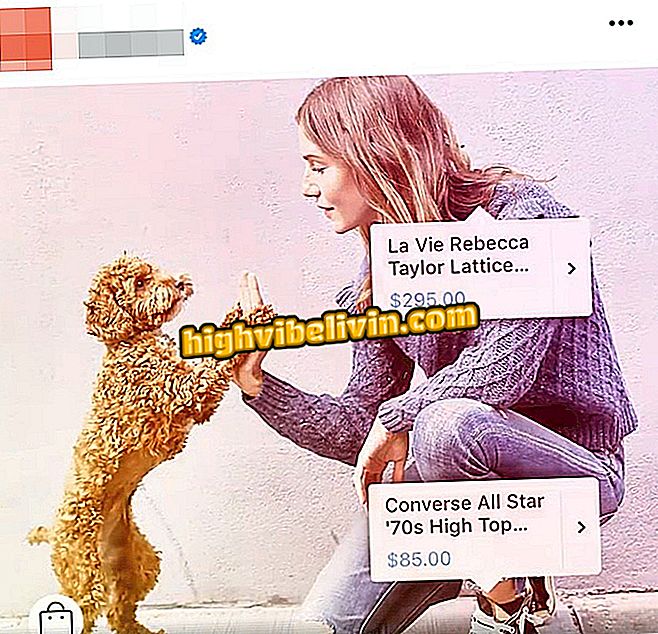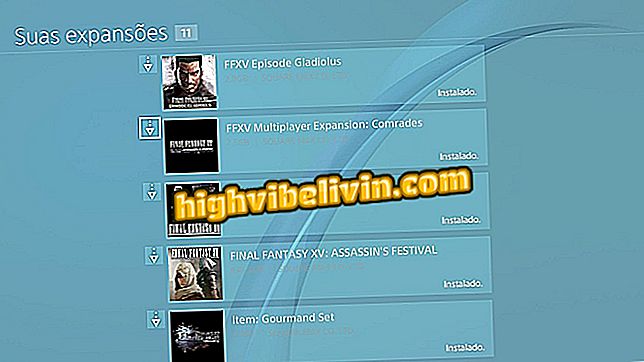Galaxy S8: Как да активирате скрития пряк път за намиране на приложения
Galaxy S8 позволява на потребителя да добави бутон към началния екран, за да извършва бързи търсения на приложения и файлове, инсталирани на телефона. Функцията работи чрез Finder, който първоначално се позиционира като поле за търсене на екрана с общи приложения, но може да се превърне в икона на начало.
На смартфона на Samsung функцията е деактивирана по подразбиране - нещо, което може да бъде отменено само чрез ръчно регулиране на настройките. В следващия урок вижте стъпка по стъпка как да използвате скрития бутон за търсене на Galaxy S8.

Тествахме Galaxy S8; виж пълния преглед на мобилния телефон на Samsung
Запознайте се с Huawei P20 Pro, мобилен телефон, който удари камерата на iPhone X и S9
Стъпка 1. Отворете екрана с общи приложения, инсталиран на Galaxy S8 и влезте в менюто, представено от три точки. Изберете опцията "Настройки на Finder".

Достъп до настройките на Finder на Galaxy S8
Стъпка 2. Включете клавиша до "Add Finder shortcut".

Активиране на пряк път за Finder
Стъпка 3. Проверете дали в списъка с мобилни приложения има нов елемент "Finder". Докоснете и задръжте иконата. Плъзнете до горния или долния сектор, за да създадете пряк път на началния екран.

Вземете клавишната комбинация Finder до началния екран на Galaxy S8
Стъпка 4. Поставете прекия път в дома. По всяко време докоснете иконата, за да отворите поле за търсене и да започнете да търсите приложения, игри и файлове в паметта на телефона. За разлика от търсенето с Google, Finder сканира само за офлайн съдържание, което го прави по-бърз.

Търсете приложения, игри, офлайн файлове на Galaxy S8 с обрат
Android Oreo: от какъв мобилен телефон имате нужда? Открийте във форума.